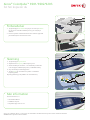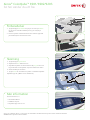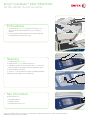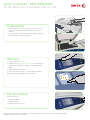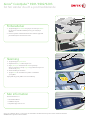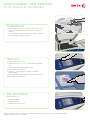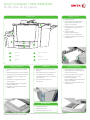Xerox ColorQube 9201/9202/9203 Användarguide
- Typ
- Användarguide

MAX
Xerox
®
ColorQube™ 9201/9202/9203
Xerox
®
och symbolen "sphere of connectivity" är varumärken som tillhör Xerox Corporation i USA och/eller andra länder.
© 2009 Xerox Corporation. Med ensamrätt.
Förberedelser
Tryck på knappen 1. Återställ allt två gånger och sedan på Bekräfta
för att ta bort eventuella inställningar som gjorts tidigare på
skärmen.
Placera originalen i dokumentmataren med textsidan uppåt eller 2.
på dokumentglaset med textsidan nedåt.
Skanning
Tryck på knappen 3. Tjänster Hem.
Välj alternativet 4. Kopiering. Fliken Kopiering visas.
Ändra inställningar efter behov, t.ex. Utskriftsfärg, Förminska/5.
förstora, Papper, Dubbelsidig kopiering och Efterbehandling.
Ange antalet kopior med knappsatsen.6.
Tryck på 7. Start när du vill skanna originalen och bearbeta
kopieringsjobbet.
Kopieringsjobbet läggs till i jobbkön redo för bearbetning.
Mer information
För mer information, se
Användarhandboken•
Snabbreferensguide •
http://www.support.xerox.com•
4
3
2
2
7
Så här kopierar du

MAX
Xerox
®
ColorQube™ 9201/9202/9203
Xerox
®
och symbolen "sphere of connectivity" är varumärken som tillhör Xerox Corporation i USA och/eller andra länder.
© 2009 Xerox Corporation. Med ensamrätt.
Förberedelser
Tryck på knappen 1. Återställ allt två gånger och sedan på Bekräfta
för att ta bort eventuella inställningar som gjorts tidigare på
skärmen.
Placera originalen i dokumentmataren med textsidan uppåt eller 2.
på dokumentglaset med textsidan nedåt.
Skanning
Tryck på knappen 3. Tjänster Hem.
Välj alternativet 4. Fax. Fliken Fax visas.
Välj inmatningsfältet och skriv faxnumret. Välj 5. Lägg till när du vill
lägga till numret i mottagarlistan. Ange fler nummer efter behov.
Ändra inställningar efter behov.6.
Tryck på 7. Start när du vill skanna originalen och bearbeta faxjobbet.
Faxjobbet läggs till i jobbkön redo för bearbetning.
Mer information
För mer information, se
Användarhandboken•
Snabbreferensguide •
http://www.support.xerox.com•
4
3
2
2
7
Så här sänder du ett fax

MAX
Xerox
®
ColorQube™ 9201/9202/9203
Xerox
®
och symbolen "sphere of connectivity" är varumärken som tillhör Xerox Corporation i USA och/eller andra länder.
© 2009 Xerox Corporation. Med ensamrätt.
Förberedelser
Tryck på knappen 1. Återställ allt två gånger och sedan på Bekräfta
för att ta bort eventuella inställningar som gjorts tidigare på
skärmen.
Placera originalen i dokumentmataren med textsidan uppåt eller 2.
på dokumentglaset med textsidan nedåt.
Skanning
Tryck på knappen 3. Tjänster Hem.
Välj alternativet 4. Serverfax. Fliken Serverfax visas.
Välj inmatningsfältet och skriv faxnumret. Välj 5. Lägg till när du vill
lägga till numret i mottagarlistan. Ange fler nummer efter behov.
Ändra inställningar efter behov.6.
Tryck på 7. Start när du vill skanna originalen och bearbeta faxjobbet.
Faxjobbet läggs till i jobbkön redo för bearbetning.
Mer information
För mer information, se
Användarhandboken•
Snabbreferensguide •
http://www.support.xerox.com•
4
3
2
2
7
Så här sänder du ett serverfax

MAX
Xerox
®
ColorQube™ 9201/9202/9203
Xerox
®
och symbolen "sphere of connectivity" är varumärken som tillhör Xerox Corporation i USA och/eller andra länder.
© 2009 Xerox Corporation. Med ensamrätt.
Förberedelser
Tryck på knappen 1. Återställ allt två gånger och sedan på Bekräfta
för att ta bort eventuella inställningar som gjorts tidigare på
skärmen.
Placera originalen i dokumentmataren med textsidan uppåt eller 2.
på dokumentglaset med textsidan nedåt.
Skanning
Tryck på knappen 3. Tjänster Hem.
Välj alternativet 4. Internetfax. Fliken Internetfax visas.
Välj 5. Ny mottagare. Kontrollera att Till visas på menyn.
Skriv e-postadressen och välj Lägg till. Lägg till fler mottagare om
du vill och välj Stäng.
Ändra inställningar efter behov.6.
Tryck på 7. Start när du vill skanna originalen och bearbeta faxjobbet.
Faxjobbet läggs till i jobbkön redo för bearbetning.
Mer information
För mer information, se
Användarhandboken•
Snabbreferensguide •
http://www.support.xerox.com•
4
3
2
2
7
Så här sänder du ett Internetfax

MAX
Xerox
®
ColorQube™ 9201/9202/9203
Xerox
®
och symbolen "sphere of connectivity" är varumärken som tillhör Xerox Corporation i USA och/eller andra länder.
© 2009 Xerox Corporation. Med ensamrätt.
Förberedelser
Tryck på knappen 1. Återställ allt två gånger och sedan på Bekräfta
för att ta bort eventuella inställningar som gjorts tidigare på
skärmen.
Placera originalen i dokumentmataren med textsidan uppåt eller 2.
på dokumentglaset med textsidan nedåt.
Skanning
Tryck på knappen 3. Tjänster Hem.
Välj alternativet 4. Skriv ut sparade jobb på nytt. Sparade jobb visas.
Bläddra i listan med upp- och nedpilarna och välj mappen eller 5.
jobbet.
Ändra inställningar efter behov.6.
Ange önskat antal och välj 7. Utskrift när du vill skriva ut jobbet.
Utskriftsjobbet läggs till i jobbkön redo för bearbetning.
Mer information
För mer information, se
Användarhandboken•
Snabbreferensguide •
http://www.support.xerox.com•
4
3
2
2
7
Så här skriver du ut sparade jobb på nytt

MAX
Xerox
®
ColorQube™ 9201/9202/9203
Xerox
®
och symbolen "sphere of connectivity" är varumärken som tillhör Xerox Corporation i USA och/eller andra länder.
© 2009 Xerox Corporation. Med ensamrätt.
Förberedelser
Tryck på knappen 1. Återställ allt två gånger och sedan på Bekräfta
för att ta bort eventuella inställningar som gjorts tidigare på
skärmen.
Placera originalen i dokumentmataren med textsidan uppåt eller 2.
på dokumentglaset med textsidan nedåt.
Skanning
Tryck på knappen 3. Tjänster Hem.
Välj alternativet 4. E-post. Fliken E-post visas.
Välj 5. Ny mottagare. Kontrollera att Till visas på menyn.
Skriv e-postadressen och välj Lägg till. Lägg till fler mottagare om
du vill och välj Stäng.
Ändra inställningar efter behov.6.
Tryck på 7. Start när du vill skanna originalen och bearbeta
e-postjobbet.
E-postjobbet läggs till i jobbkön redo för bearbetning.
Mer information
För mer information, se
Användarhandboken•
Snabbreferensguide •
http://www.support.xerox.com•
4
3
2
2
7
Så här sänder du ett e-postmeddelande

MAX
Xerox
®
ColorQube™ 9201/9202/9203
Xerox
®
och symbolen "sphere of connectivity" är varumärken som tillhör Xerox Corporation i USA och/eller andra länder.
© 2009 Xerox Corporation. Med ensamrätt.
Förberedelser
Tryck på knappen 1. Återställ allt två gånger och sedan på Bekräfta
för att ta bort eventuella inställningar som gjorts tidigare på
skärmen.
Placera originalen i dokumentmataren med textsidan uppåt eller 2.
på dokumentglaset med textsidan nedåt.
Skanning
Tryck på knappen 3. Tjänster Hem.
Välj alternativet 4. Skanna arbetsflöde. Fliken Skanna arbetsflöde
visas.
Välj en mall för jobbet bland mallarna i listan.5.
Ändra inställningar efter behov.6.
Tryck på 7. Start när du vill skanna originalen och bearbeta
skanningsjobbet.
De skannade bilderna lagras på den plats som anges i mallen och är
färdiga att hämtas av användaren.
Mer information
För mer information, se
Användarhandboken•
Snabbreferensguide •
http://www.support.xerox.com•
4
3
2
2
7
Så här skannar du till nätverket

?
?
AC
ABC
ABC
DEF
DEF
MNO
MNO
JKL
JKL
GHI
GHI
PQ RS
PQRS
TUV
TUV
W XYZ
WXYZ
AC
Xerox
®
ColorQube™ 9201/9202/9203
Xerox
®
och symbolen "sphere of connectivity" är varumärken som tillhör Xerox Corporation i USA och/eller andra länder.
© 2009 Xerox Corporation. Med ensamrätt.
Tjänster Hem Hjälp
Mellankopiering
Start
Energispar
Återställ allt
StoppPekskärm
Logga in/ut
Jobbstatus
Tjänster
Maskinstatus
Knappsats
Kopiering E-post
Fax
Internetfax
Serverfax
Ny utskrift
Sparat jobb
Arbetsfl öde
Skanning
Mer information
För mer information, se
Användarhandboken•
Snabbreferensguide •
http://www.support.xerox.com•
Maskinöversikt
Kontrollpanel
Följande funktioner fi nns beroende på
enhetens konfi guration:
Funktioner
Pappersmagasin 3
Kontrollpanel
Magasin 4 (manuellt)
Pappersmagasin 1 och 2
Magasin 5 (tillval)
Dokumentmatare
2
1
3
5
4
6
2
1
3
5
4
6
2
1
3
5
4
6
7
9
8
10
12
11
13
3
2
4
7
13
5
11
6
1
8
10
12
9
Magasin 6 (mellanlägg) (tillval)
7
Högvolymsefterbehandlare (tillval)
8
7
8
Maskinöversikt

Xerox
®
ColorQube™ 9201/9202/9203
Xerox
®
och symbolen "sphere of connectivity" är varumärken som tillhör Xerox Corporation i USA och/eller andra länder.
© 2009 Xerox Corporation. Med ensamrätt.
Magasin 6 (mellanlägg)
Magasin 2
Magasin 4 (manuellt)
Magasin 3
Magasin 5
Magasin 1
Maskinöversikt
Magasin 1, 2 och 3
Öppna magasinet.1.
Lägg papperet med utskriftssidan 2.
uppåt i magasinet. Fyll inte på
papper över max-linjen.
Endast magasin 1 och 2. Kontrollera 3.
att pappersstöden precis vidrör
papperet.
Stäng magasinet. 4.
Pappersinställningarna för
magasinet visas på pekskärmen.
Kontrollera och bekräfta eller ändra 5.
inställningarna.
Magasin 4 (manuellt)
Kontrollera att magasinet är i nedfällt 1.
läge.
Använd förlängningen för större papper.2.
Lägg papperet med utskriftssidan nedåt 3.
i magasinet. Fyll inte på papper över
max-linjen.
Kontrollera att pappersstöden precis 4.
vidrör papperet.
Pappersinställningarna för magasinet 5.
visas på pekskärmen.
Kontrollera och bekräfta eller ändra 6.
inställningarna.
Magasin 5
Öppna luckan genom att trycka på 1.
knappen.
Vänta tills magasinet har sänkts ned.2.
Lägg papperet med utskriftssidan 3.
nedåt i magasinet. Fyll inte på papper
över max-linjen.
Stäng luckan. Magasinet höjs 4.
automatiskt.
Magasin 6 (mellanlägg)
Lägg papperet med utskriftssidan 1.
uppåt i magasinet och kontrollera att
det har rätt orientering.
Fyll inte på papper över max-linjen.2.
Kontrollera att pappersstöden 3.
precis vidrör papperet.
Pappersinställningarna för magasinet
visas på pekskärmen.
Kontrollera och bekräfta eller ändra 4.
inställningarna.
1
2
3
5
4
6
2
1
3
5
4
6
Användarhandboken•
Snabbreferensguide •
http://www.support.xerox.com•
Mer information
Så här fyller du på papper
-
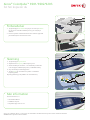 1
1
-
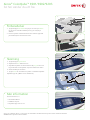 2
2
-
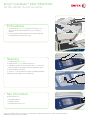 3
3
-
 4
4
-
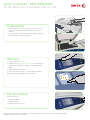 5
5
-
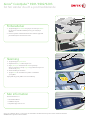 6
6
-
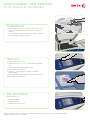 7
7
-
 8
8
-
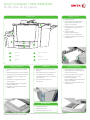 9
9
Xerox ColorQube 9201/9202/9203 Användarguide
- Typ
- Användarguide
Relaterade papper
-
Xerox ColorQube 9201/9202/9203 Användarguide
-
Xerox ColorQube 9201/9202/9203 Användarguide
-
Xerox ColorQube 9201/9202/9203 Användarguide
-
Xerox 5765/5775/5790 Användarguide
-
Xerox ColorQube 8900 Användarguide
-
Xerox ColorQube 9301/9302/9303 Användarguide
-
Xerox 7525/7530/7535/7545/7556 Användarguide
-
Xerox 6655 Användarguide
-
Xerox 3655 Användarguide
-
Xerox WorkCentre 6655 Bruksanvisning